
2020年12月に「M1 MacBook Air」を購入し 約3年経過しましたので、あらためてレビューを掲載します。メイン使用のPCは、M2 Pro Mac mini / ThinkPad / Windows ミニPCに移行しましたが、現在でも iCloud 写真との連携など、「M1 MacBook Air」を使用することも多く、普段使いではサクサク動作のレスポンスと、アスペクト比 3 : 2の縦長画面、快適タイピングのキーボードは重宝します。
なお、上の写真は、仮想環境にParallels Desktopを利用し、Windows 11とWindows 10を導入したものですが、このようなツールが揃っていることも、メリットの一つです。
また、外観については今更感もあるため、レスポンスやタイピング感をメインとしたレビュー記事です。
M1 MacBook Air、現在のシステム情報と使用状況
購入後の1年半ほど メインとして利用していましたが、現在はサブ、あるいは準メインとしての利用です。はじめに、現在のシステム情報を記載します。なお、私が購入したモデルは、メモリ 8GB版。私の使い方ではメモリ不足になることはないのですが、仮想環境でWindowsを使用していると心許なさを感じます。
▼13.3インチとしては 1.29kgと重く、かつ樹脂製カバーを装着していることにより さらに重いため、ほぼ自宅にて使用しています。このため、バッテリーの充放電回数は 90回と少なく、最大容量は95%と劣化も大きくないです。

▼3年使用後のストレージの残容量は、245GB中 76.91GB。動画は保存していませんが、Windows 11と10をインストールしている「Parallels Desktop」がmacOS以上の容量を占めています。
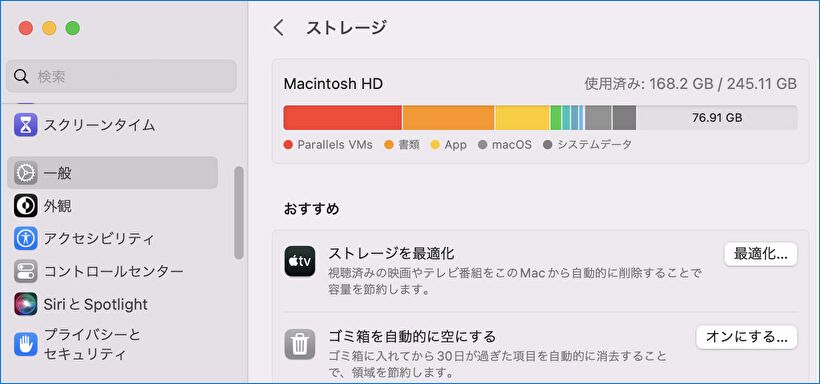
▼こちらは、これまで投稿の主だったレビュー記事へのリンクです。
M2 Mac mini / M1 MacBook Air、Thunderbolt 3/4対応 外付SSDケースでのPCIe 3.0 SSDのベンチスコアを計測してみた
M1 MacBook Air、iMac 27 Mid 2010のターゲットディスプレイ。macOS Venturaで機能することを確認。必要となるパーツとシステム情報
M1 MacBook Air、バッテリー持ちを実機で検証、Chrome使用でも約16時間の持続と驚異的
Apple M1チップのMacBook Air、実機ベンチマークスコアと短時間利用の使用感。ライトユースでも体感できる快適なレスポンス
ベンチマークスコア、レスポンス
続いて、購入から3年経過後にあらためて計測のベンチマークスコアと体感レスポンスを掲載します。体感レスポンスについては、購入当初は激速と感じていましたが、その後 M2 Pro Mac miniや ハイエンド寄りのWindows PCの使用により今では慣れてしまい、優位性をそれほど感じません。
ベンチマークスコア
ベンチマークスコアの比較対象は、以下の記事で実機レビューのCore i7-1360Pを搭載する「ThinkPad E14 Gen 5」です。
ThinkPad E14 Gen 5 実機レビュー、Core i7-1360P / 2.2K 解像度モデルは快速・快適、タイピング感も上質
▼Geekbench 5のベンチマークスコアは「シングルコア 1758、マルチコア 7729」。中央はCore i7-1360P / DDR4 メモリ 16GBのThinkPad E14 Gen 5、最下段はE14 Gen 5のメモリを32GBに増設後。M1 MacBook Airは前者とほぼ同水準のスコアです。
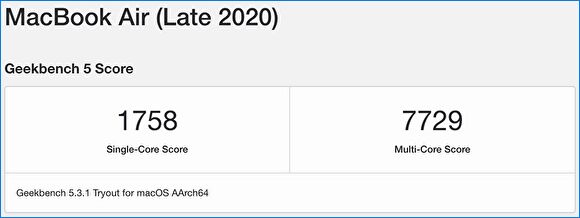
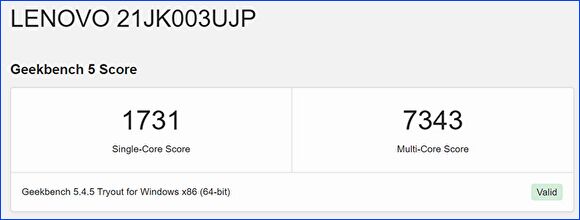
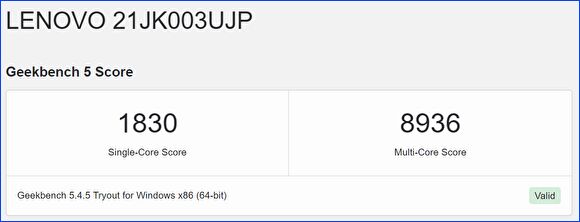
▲▼Geekbench 5のスコアは、以下の記事にて一覧化しています。
PC 実機で計測、Geekbench CPU ベンチマークスコアの一覧、サクサクと動作するスコアの指標
▼CINEBENCH R23のスコアは「マルチコア 7202、シングルコア 1495」。2つめのCore i7-1360P / DDR4 メモリのThinkPad E14 Gen 5より低いスコアです。

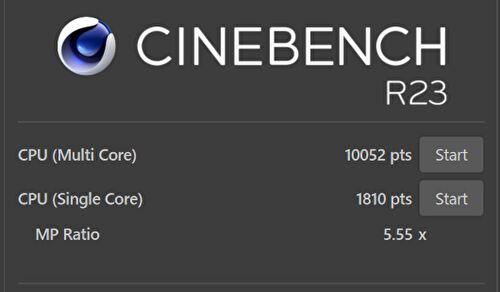
▲▼CINEBENCH R23のスコアは、以下の記事にて一覧化しています。
CINEBENCH R23、ミニPC・ノートPC 25機で計測のスコア一覧
▼SSDの読み書き速度は、このクラス・価格帯のPCとしては高くはありません。
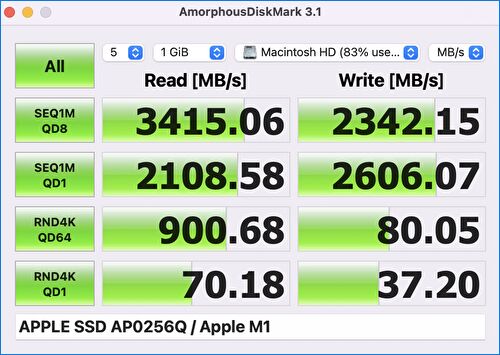
▼LPDDR4のメモリは、WindowsのDDR4よりも速いです。
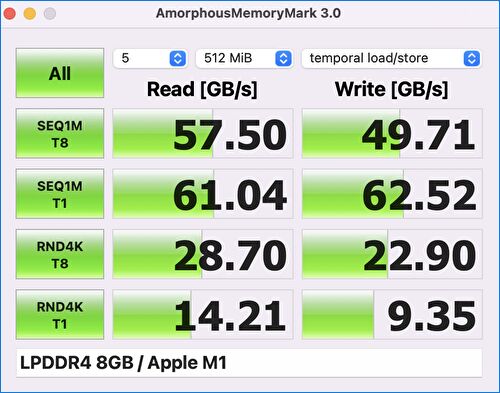

▲▼計測ソフトが異なるために参考程度ですが、上の画像は Core i7-1360P / デュアルチャネルメモリ 32GBのThinkPad E14 Gen 5のメモリ帯域幅。
体感レスポンス
インテル 第12世代・13世代 / AMD Ryzen Zen 3を搭載するノートPCの登場により、M1 MacBook Airを購入当時ほどの速さを感じません。ただし、私の用途(Web サイトのブラウジング、動画視聴、記事・画像編集。在宅勤務では Windows PCを使用)では今なおキビキビと動作し、M2 / M3 MacBookへの買替の必要性は感じません。
- 上記の普段使いではサクサクと動作し、遅さを感じることは全くありません。
- 当然のことを記載しますが、手元にあるMacBook 12 2016モデル / 2012〜2015年のMacBookや iMacと比較すると、レスポンスの相違は著しいです。
- ただし、ベンチマークスコアが上位のWindows PC(Geekbench 5のシングルコアのスコアが1900台。M1 MacBook Airの約1割増し)と比較すると、Chromeのタブの切替や画像表示など、僅かにキビキビさに欠けると感じることもあり。
- M2 Pro Mac mini(メモリ 16GB)とのライトユースの比較においても、上記の上位のWindows PCと同様に、僅かにレスポンスが劣るように感じます。特に、メモリ 8GB機を使用しているため、仮想環境でのWindowsの動作は顕著にレスポンスの相違を感じます(M1とM2 Proの相違もあり)。
液晶

Windows PCをメイン利用の方は光沢パネルに抵抗がある方も多いかと思いますが、M1 MacBook Airの液晶は、他のMacBookと概ね同様に、以下の点で優れています。なお、上の写真は、MacBook 12 2016モデルと並べて撮影したもの。
- 画面の明るさ。M1 MacBook Airの使用後にWindows ノートを使用すると、Windows ノートは暗く感じます(製品によります)。
- アスペクト比 3 : 2の縦長画面は、Web サイトのブラウジング、記事の編集、Excelなどで縦の表示領域が広く重宝します。
- Windows ノートPCにおいても広色域の液晶を搭載する製品は多数ありますが、M1 MacBook Airは写真など、より自然な色合い・発色のように感じます。
- なお、Macに共通する事項ですが、全般的にWindows PCよりも文字が太く、老眼の私にとっては見やすいために重宝します。私が多用していることもありますが、Google Chromeでの文字の見やすさは抜群のように感じます。このため、M1 MacBook Airに限らず、Macを利用することが多いです。
キーボードのタイピング感

ノートPCのキーボードでは、私はThinkPadのタイピング感が好みです。ThinkPadのなかでも、直近のX1 Carbon 11thやE14 5thのストローク浅めのキーボードではなく、クラシカルな7列キーボード、あるいは 2018年以前のモデルのストローク深めのタイピング感が好み。
M1 MacBook Airのキーボードでのタイピング感はThinkPadと異なりますが、ThikPadよりもリズミカルに高速タイピングできています。
- 直近のThinkPad X1 Carbon 11thなどのキーボードと比較すると、ストロークはThinkPadと同程度ですが、M1 MacBook Airのキーは キーの押し込み・戻りともに軽く、ThinkPadよりも軽快にタイピングできています。
- 手元にあるノートPC(20製品ほど?)で、最も快適タイピングな製品は、ThinkPad X1 Carbon 2017モデル(同世代以前のキーボードも同様)、M1 MacBook Airは浅めのストロークなどの趣きは異なりますが、それに準じます。高速タイピングと大量タイピングの疲れの軽減、軽快なタイピングでは、M1 MacBook Airが優れているように思います。
- M1 MacBook Air以外の所有するMacBookは、(古い製品ばかりですが)MacBook Air 11インチ、MacBook Pro 15インチ および17インチ、MacBook 12インチですが、このなかでは、MacBook Air 11インチに次いで軽快です。
- リズミカルで軽快なキーボードですので、Windows PCなどの他のキーボードを長時間使用し疲れた際に、M1 MacBook Airに切り替えて使用することが多々あります。
仮想環境にて、Windowsも使用可能
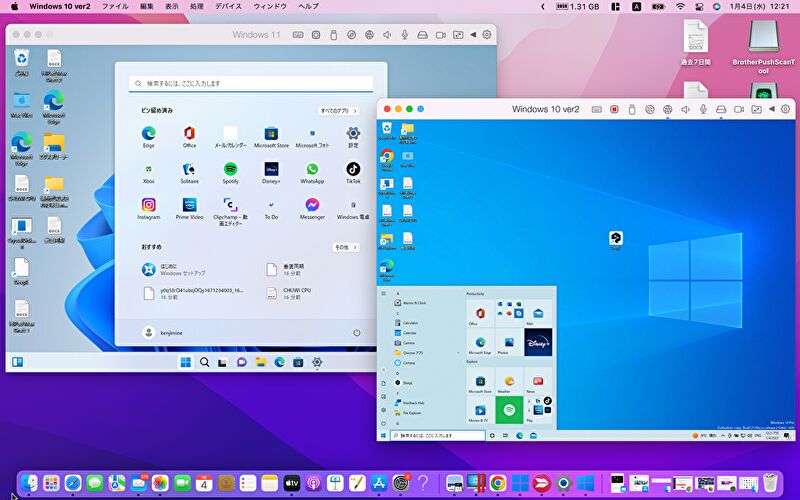
インテル Macと異なり、Boot CampでのWindowsは使用できません。代替として、Parallels Desktop(その他もあります)の仮想環境を利用しての、Windows 11 / 10の使用が便利です。macOSとWindows間でのコピペやmacOSでのWindows ソフトの利用、マウスやキーボードも利用できます。
私のM1 MacBook Airのメモリは8GBですが、仮想環境でWindowsを動かす前提では、メモリ 16GBモデルを購入すべきだったとやや後悔(この点を踏まえ、メモリ 16GBのM2 Pro Mac miniを購入)。メモリ残量が1GB台となり、少々 不安な状況です。
なお、私は以下の記事のとおり、Windows 11とWindows 10の双方をインストールしていますが、レスポンスとしては、少なくとも Gemini Lake (Celeron) N4100程度には動作します。
M1 Mac、Parallels Desktopにて Windows 10に加え Windows 11を導入する手順。MacでWin 10と11が動く利便性は絶大
▼Parallels Desktopの使用感のまとめは、以下の記事に掲載しています。
MacでWindowsが動作のParallels Desktop、約2年間の使用で感じた特徴。10%オフのクーポン情報も(9/11まで有効)
バッテリー持ち、その他の使用感
M1 MacBook Airの購入間もない時期に、Google Chromeでのバッテリー持ちを以下の記事にて検証していますが、驚異的なバッテリー持ちも大きな特徴です。ちなみに、あらためて現在のバッテリー持ちを簡易的に確認すると、バッテリー消費の激しいGoogle Chromeの1時間半の使用で、バッテリー消費は13%ほど。
M1 MacBook Air、バッテリー持ちを実機で検証、Chrome使用でも約16時間の持続と驚異的
その他の使用感、劣化の度合いについて、ランダムに記載します。
- Windows PCで M1 MacBook Airクラスのベンチマークスコア・体感レスポンスとなると ファンレスはあり得ないのですが、ファンレスとボディに熱を帯ないことは大きなメリットです。ファンレスであるために、作業に集中できます。
- スピーカーの音質も、同価格帯のWindows ノートPC以上です。
- 購入当初、USB Type-C(Thunderbolt 3)の2ポートのみであることを懸念していたのですが、すっかり慣れてしまいました。どうしても USB-Aを使用する場合には(頻度は高くありません)、USB-C ハブを使用し、また、マウスはBluetooth マウスを利用しています。
- 2023年12月31日現在においても、M1 MacBook AirはApple 公式ストア他で販売されていますが、ディスプレイのベゼル幅が太いこと、Thunderbolt 4ではなく 3であることに古さを感じます。
- 使用時間との見合いもありますが、キーボードのキーのテカリ、液晶のコーティング剥げも感じません。もしかすると、ディスプレイのヒンジがごく僅かに緩くなっているような感覚はあります。
- 現在の気づきではありませんが、「Air」を名乗る割には 1.29kgと重いため、外出時に持ち出すことは稀であり、せめて 1.1kg台であればよかったのですが。
まとめ
2020年12月に M1 MacBook Airを購入し 3年経過したことに伴い、劣化状況の私の備忘録も兼ねて、あらためてレビューを記載しました。
その後に購入した M2 Pro Mac miniやインテル 第13世代のCPUを搭載する Windows ノートPCの使用により、今となっては そのレスポンスに慣れてしまったものの、発色がよく 縦に長い液晶、快適タイピングのキーボードなど、今後数年間は、M2 / M3 MacBookに買い替えることなく 現役として使用できます。
なお、2023年12月31日現在のApple 公式ストアでの販売価格は 134,800円(税込)から。新品で購入するには厳しい価格です。購入を検討するなら中古がおすすめ。Windows / Macに拘りがない場合、この3年間で購入した新品・中古のWindows ノートPC(Core i7-1360Pを搭載のThinkPad 他)と比較しても、レスポンス・液晶の見やすさ・バッテリー持ち・静音性など、ノートPCとしては完成度は高いです。
▼M1 MacBook Airをリフレッシュする場合、以下のParallels Desktopの仮想環境での Windowsの導入もおすすめです。
Parallels Desktop 19 for Mac、Parallels 公式サイト
M1 Mac、Parallels Desktopにて Windows 10に加え Windows 11を導入する手順。MacでWin 10と11が動く利便性は絶大
![]()


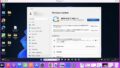
コメント